Vérifiez l’accès aux noms de domaine complets et points de terminaison requis pour Azure Virtual Desktop
Pour déployer Azure Virtual Desktop, vous devez autoriser des noms de domaine complets et des points de terminaison spécifiques. Vous trouverez la liste des noms de domaine complets et des points de terminaison dans les noms de domaine complets et les points de terminaison obligatoires.
Disponible dans le cadre de l’agent Azure Virtual Desktop (RDAgent) sur chaque hôte de session, l’outil URL de l’agent Azure Virtual Desktop vous permet de vérifier rapidement et facilement si vos hôtes de session peuvent accéder à chaque nom de domaine complet et point de terminaison. Si ce n'est pas le cas, l'outil répertorie les FQDN et les points de terminaison auxquels il ne peut pas accéder, ce qui vous permet de les débloquer et de refaire le test, si nécessaire.
Remarque
L'outil URL Azure Virtual Desktop Agent ne vérifie pas que vous avez autorisé l'accès aux entrées génériques spécifiées pour les FQDN, mais uniquement les entrées spécifiques de ces entrées génériques qui dépendent de l'emplacement de l'hôte de la session ; assurez-vous donc que les entrées génériques sont autorisées avant d'exécuter l'outil.
Prérequis
Vous avez besoin des éléments suivants pour utiliser Azure Virtual Desktop pour Azure Stack HCI :
une machine virtuelle hôte de session.
Votre hôte de session doit avoir le composant .NET Framework 4.6.2 installé.
RDAgent version 1.0.2944.400 ou ultérieure sur votre hôte de session. L’exécutable de l’outil URL de l’agent Azure Virtual Desktop est
WVDAgentUrlTool.exeet est inclus dans le même dossier d’installation que RDAgent, par exempleC:\Program Files\Microsoft RDInfra\RDAgent_1.0.2944.1200.Le fichier
WVDAgentUrlTool.exedoit se trouver dans le même dossier que le fichierWVDAgentUrlTool.config.
Utiliser l’outil URL de l’agent Azure Virtual Desktop
Pour utiliser l’outil URL de l’agent Azure Virtual Desktop :
Ouvrez PowerShell en tant qu’administrateur sur un hôte de la session.
Exécutez les commandes suivantes pour remplacer le répertoire par le même dossier que le dernier RDAgent installé sur votre hôte de session :
$RDAgent = Get-WmiObject -Class Win32_Product | ? Name -eq "Remote Desktop Services Infrastructure Agent" | Sort-Object Version -Descending $path = ($RDAgent[0]).InstallSource + "RDAgent_" + ($RDAgent[0]).Version cd $pathExécutez la commande suivante pour lancer l'outil URL de l'agent Azure Virtual Desktop :
.\WVDAgentUrlTool.exeUne fois que vous avez exécuté le fichier, vous voyez une liste de FQDN et de points de terminaison accessibles et inaccessibles.
Par exemple, la capture d’écran suivante montre un scénario dans lequel vous devez débloquer deux FQDN obligatoires :
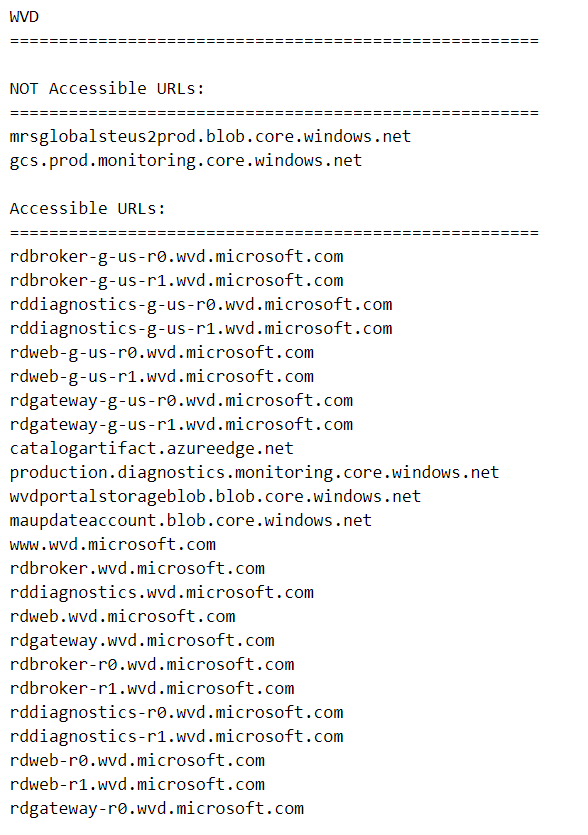
Voici à quoi devrait ressembler le résultat lorsque tous les FQDN et points de terminaison requis sont accessibles. L'outil URL de l'agent Azure Virtual Desktop ne vérifie pas que vous avez autorisé l'accès aux entrées génériques spécifiées pour les FQDN.
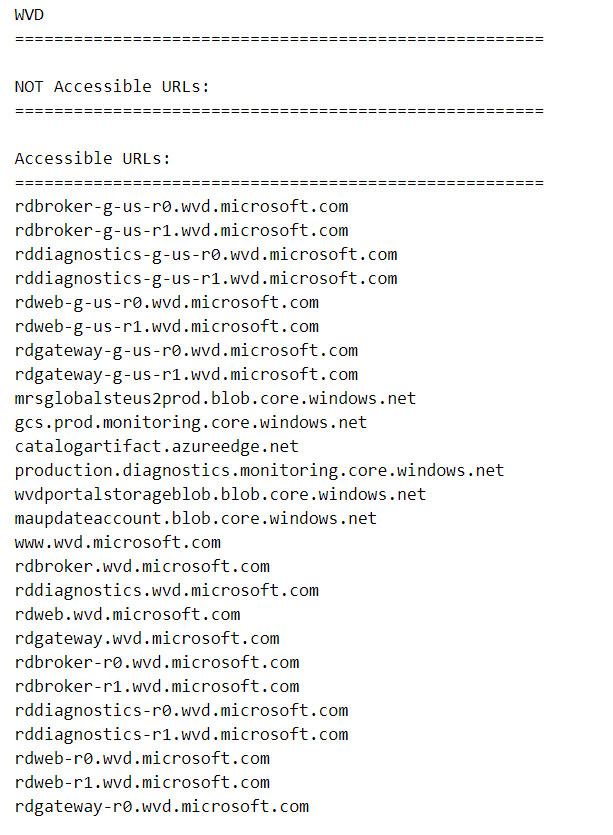
Vous pouvez répéter ces étapes sur vos autres hôtes de session, en particulier si celles-ci se trouvent dans une autre région Azure ou utilisent un autre réseau virtuel.
Étapes suivantes
Consultez les liste des noms de domaine complets et points de terminaison obligatoires pour Azure Virtual Desktop.
Pour savoir comment débloquer ces noms de domaine complets et points de terminaison dans le Pare-feu Azure, consultez Utiliser le Pare-feu Azure pour protéger Azure Virtual Desktop.
Pour obtenir plus d’information sur la connectivité réseau, voir Comprendre la connectivité du réseau Azure Virtual Desktop